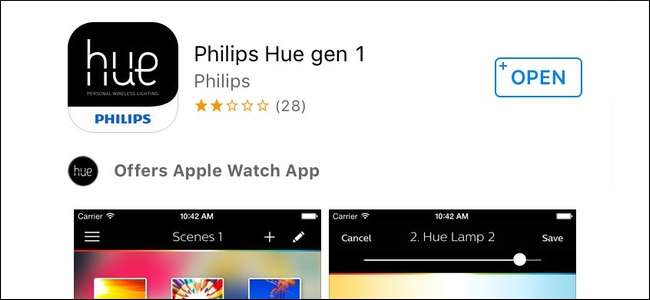
Новое приложение Philips Hue довольно хорошее, но в нем отсутствуют некоторые очень полезные функции исходного приложения Gen 1. К счастью, приложение Gen 1 все еще доступно для загрузки, поэтому, если вам нужны эти старые функции, вот как их получить.
СВЯЗАННЫЕ С: Как настроить подсветку Philips Hue Lights
Если вы настраиваете свои Hue-огни впервые, мы рекомендуем использовать приложение Gen 2 - инструкции по настройке см. В наш гид Philips Hue .
Однако есть некоторые вещи, которые приложение Gen 2 делать не может. Он не может настраивать сцены на основе определенных цветов на фотографии, позволяет группировать источники света при настройке собственного цвета или синхронизировать сцены между устройствами. Итак, если вам нужны эти функции, вы пока остановитесь на приложении Gen 1. В этом руководстве мы покажем вам, как настроить освещение с помощью старого приложения. В этом руководстве предполагается, что ваши фары уже подключены и концентратор настроен.
Идите и загрузите Приложение Philips Hue для iOS или Android . Имейте в виду, что доступно множество сторонних приложений Philips Hue, поэтому обязательно загрузите официальное для этого - убедитесь, что там написано «Gen 1», а не «Gen 2».
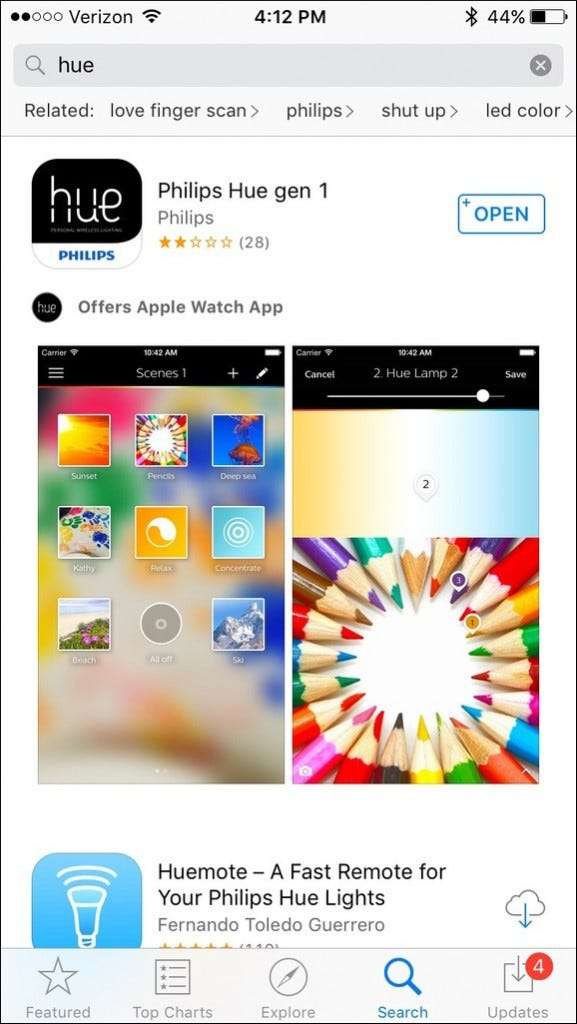
После загрузки приложения откройте его и проведите по введению (или нажмите «пропустить» в правом нижнем углу).

Нажмите на большую кнопку «Пуск» посередине, чтобы начать процесс настройки.
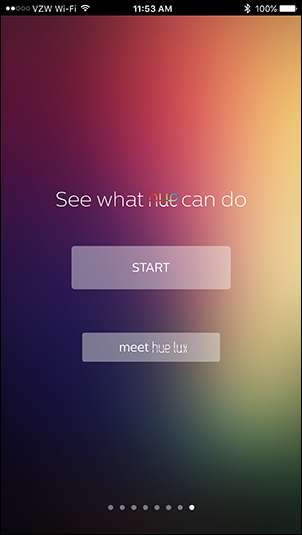
Вам будет предложено нажать кнопку Push-Link на мостике Philips Hue Bridge, который представляет собой круглую кнопку в верхней части устройства с выгравированной надписью Philips в центре. У вас будет около 30 секунд, чтобы нажать эту кнопку, прежде чем вам придется начинать заново.
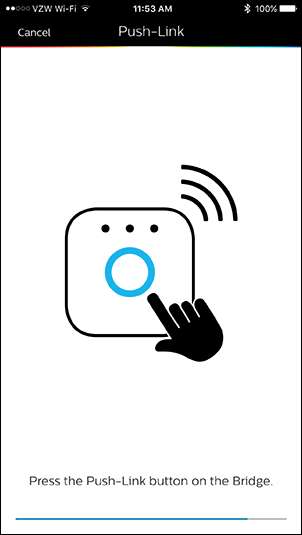
Если у вас есть устройство iOS, следующим шагом будет настройка голосового управления Siri, что позволит вам Управляйте светом Philips Hue с помощью Siri произнося такие команды, как «включить свет в гостиной» или «приглушить свет в спальне на 50%». Если вы уже сделали это с помощью приложения Gen 2, вы можете пропустить это здесь.
Затем пришло время добавить лампочки Philips Hue в Hue Bridge, поэтому убедитесь, что лампочки, которые вы хотите добавить, включены, а затем нажмите «Автоматический поиск» внизу.

Теперь ваш Hue Bridge будет автоматически искать любые лампочки Hue в непосредственной близости, и они начнут появляться в списке одна за другой. Когда поиск будет завершен, сообщение «Поиск…» исчезнет. (Это может занять несколько минут, подождите.)

Если лампочка не была обнаружена автоматически, вы можете нажать «Подключить новые лампы» и снова попробовать функцию автоматического поиска или выполнить поиск вручную, где вы введете серийный номер отсутствующих лампочек. Вы найдете серийный номер на самих лампах.
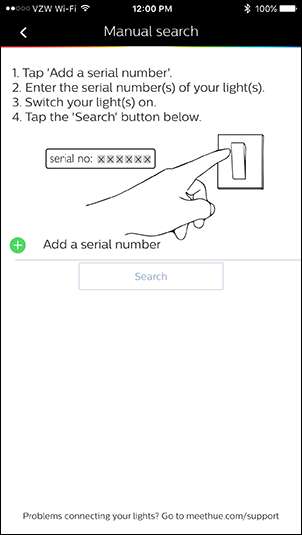
Затем вы можете нажать на отдельную лампочку и переименовать ее, как хотите. Например, вы можете назвать лампочки для гостиной «Гостиная». Это особенно полезно, когда вы используете Siri, так как вы можете сказать ей, чтобы она включала или выключала лампочки по их имени («Привет, Siri, включи свет в гостиной»).
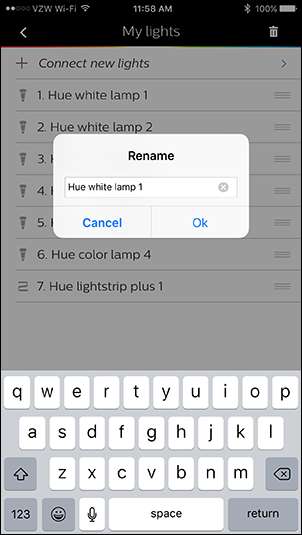
После того, как вы переименовали свои огни, нажмите на стрелку назад в верхнем левом углу, а затем нажмите на значок меню в том же месте.
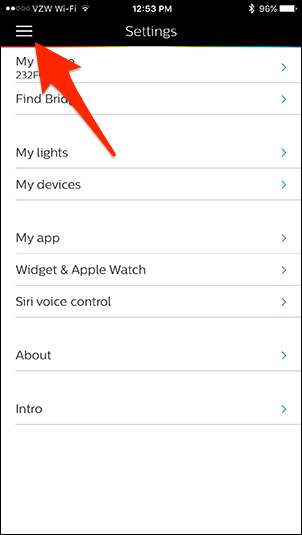
Оттуда выберите «Огни» в меню боковой панели.
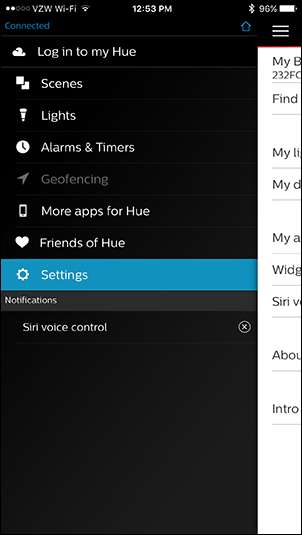
Оттуда вы можете начать управлять светом Philips Hue прямо со своего смартфона. Нажатие на направленную вниз стрелку в верхнем правом углу позволяет изменить цвет лампочек, если у вас есть такие, которые могут это сделать.
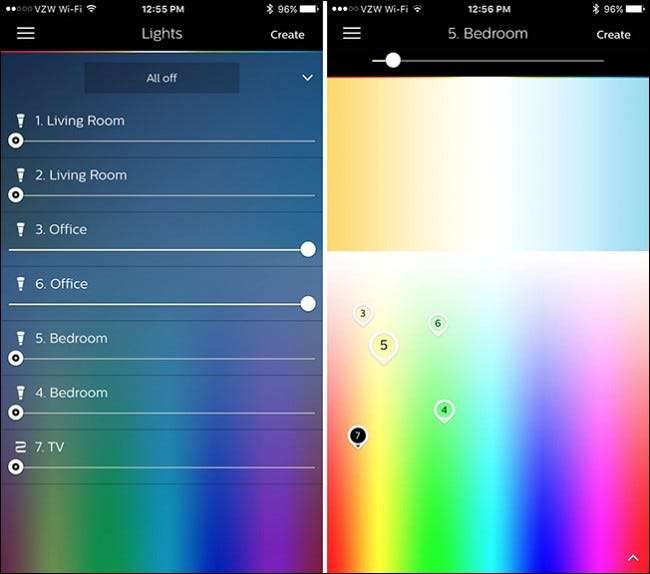
Если вы хотите иметь возможность управлять светом Hue, когда вы находитесь вдали от дома, или если вы хотите синхронизировать свои сцены с другими устройствами с помощью приложения Gen 1, вам необходимо создать учетную запись на веб-сайте Philips. Вы можете сделать это, выбрав «Войти в мой Hue» в меню боковой панели и нажав «Войти» внизу.
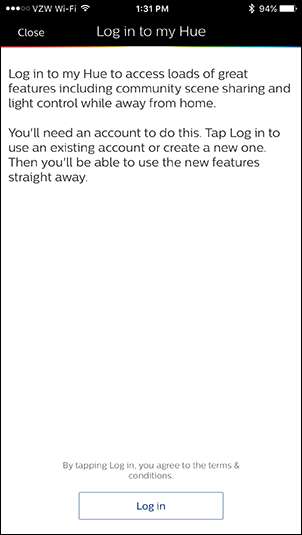
Веб-сайт Philips Hue загрузится в вашем браузере. Идите вперед и выберите «Создать учетную запись» внизу.
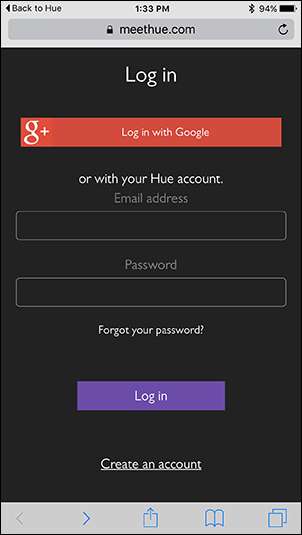
Введите свое имя, адрес электронной почты, пароль и согласитесь с условиями. Затем нажмите «Следующий шаг».

Затем вам нужно будет нажать кнопку Push-Link, как вы это делали ранее, когда вы впервые настраивали Hue Bridge.
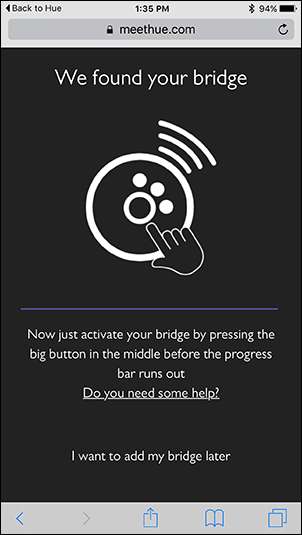
Веб-сайт проверит концентратор, и он должен проверить соединение. Нажмите «Продолжить».
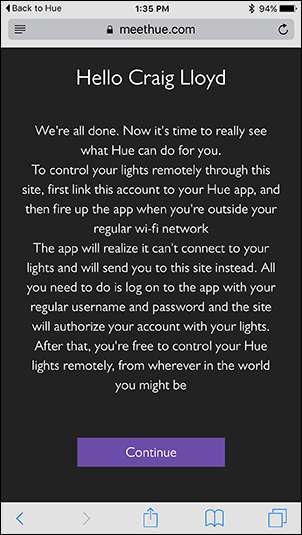
На следующей странице вы захотите выбрать «Да», когда будет запрашиваться доступ к вашему мосту для управления освещением, пока вы находитесь вдали от дома. После этого вы вернетесь в приложение Philips Hue, и удаленный доступ будет включен.
Что можно делать с помощью ламп Philips Hue
Включение и выключение света со смартфона может быть потрясающим, а включать и выключать его с помощью Siri очень удобно. Но есть несколько вещей, которые вы можете сделать, помимо включения и выключения света. Вот некоторые из основных функций светильников Philips Hue, которые можно включить в приложении Philips Hue.
Сгруппируйте лампы вместе
Если у вас есть две или более лампочек в одной комнате (или даже в одном светильнике), вы, вероятно, захотите контролировать все эти лампочки одновременно. К счастью, в приложении Philips Hue можно сгруппировать лампочки.
Выбрав «Источники света» в меню и нажав на направленную вниз стрелку в сторону правого верхнего угла, появится селектор цвета, с которым вы играли ранее.
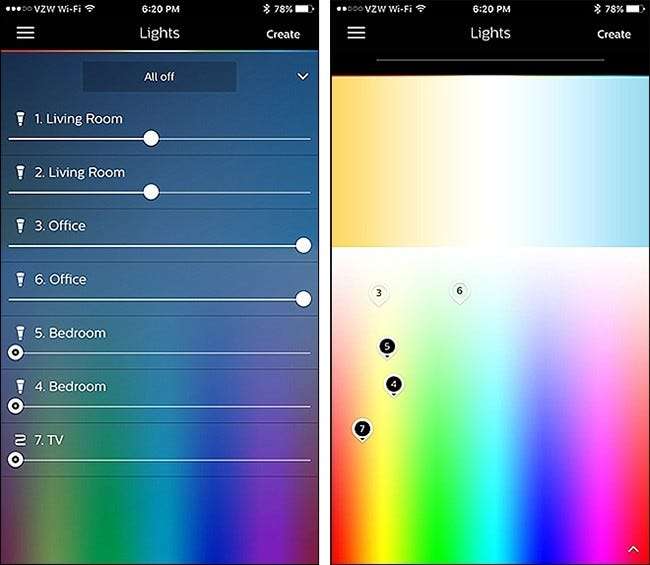
Чтобы сгруппировать лампочки вместе, просто нажмите и удерживайте свет (обозначенный пронумерованными контактами) и перетащите его на другой источник света. Должно появиться всплывающее окно, которое автоматически сгруппирует эти огни вместе.
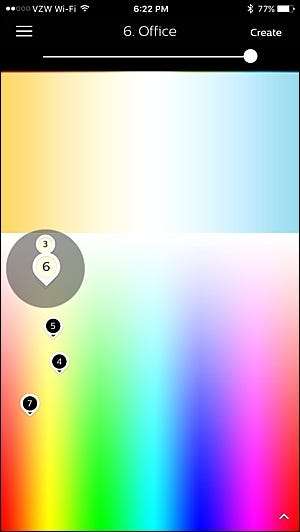
Поднимите палец, и эти два огонька станут одной булавкой. Оттуда вы можете перетащить булавку, чтобы изменить цвет, и новые настройки изменятся для всех лампочек в группе.
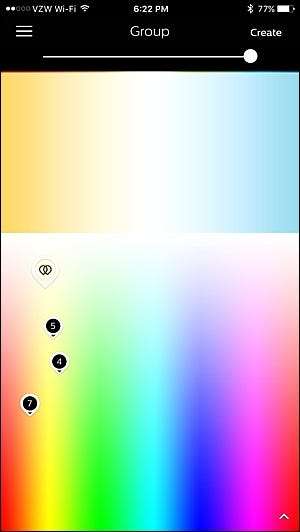
Настройте свет на разные «сцены»
В мире Philips Hue «сцены» - это модный термин для обозначения предустановок. Если вам нравится какой-то определенный цвет или определенная яркость, которую вы часто используете, вы можете создать из него сцену и активировать ее одним касанием. Даже если у вас нет причудливых источников света с изменяющим цвет Hue, вы все равно можете создавать сцены с помощью лампочек только белого цвета, задав для них определенные уровни яркости и создавая из них сцену.
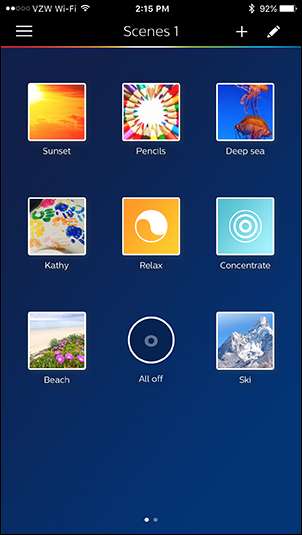
Зайдя в меню в приложении Philips Hue и выбрав «Сцены», вы можете просмотреть все созданные вами сцены. При первом посещении этой страницы вы увидите несколько сцен Philips по умолчанию, но вы можете нажать и удерживать, чтобы удалить все, что вам не нужно.
Чтобы создать сцену, нажмите кнопку «Меню» в верхнем левом углу и вернитесь в меню «Огни». Отрегулируйте освещение так, как вы хотите, включая любые определенные цвета, а затем нажмите «Создать» в правом верхнем углу. (На Android это будет значок с двумя квадратами, а не со словом «Создать».)
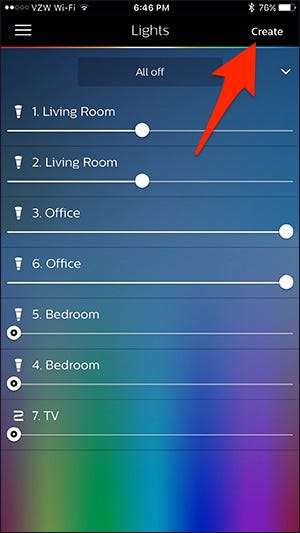
Снимите флажки с источников света, которые вы не хотите включать в сцену, а затем нажмите «Сохранить» в правом верхнем углу.
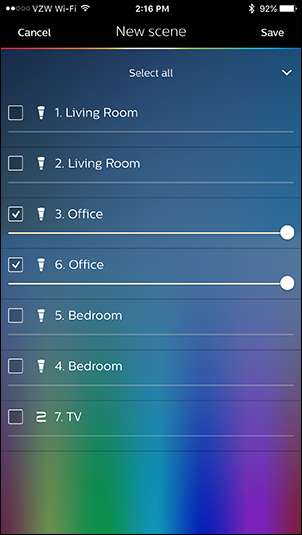
Дайте сцене имя и нажмите «ОК». Эта сцена теперь появится в разделе «Сцены», и ее можно будет быстро активировать, просто нажав на нее.
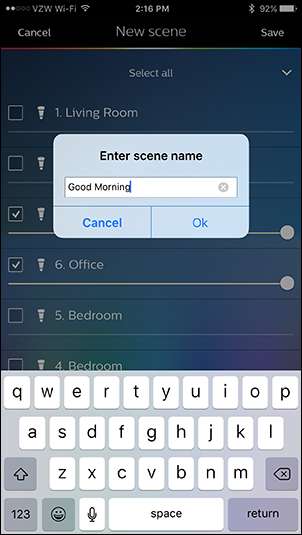
Вы также можете создать сцену, перейдя в раздел «Сцены» и нажав значок «+» в правом верхнем углу.
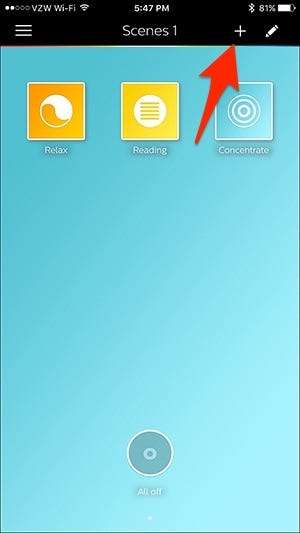
Здесь вы можете выбрать «Фото» или «Легкий рецепт».

Выбор фотографии позволяет вам настроить цвета источников света Hue в соответствии с основными цветами фотографии, что делает его быстрым и грязным способом получить нужные цвета, не выполняя все это вручную.
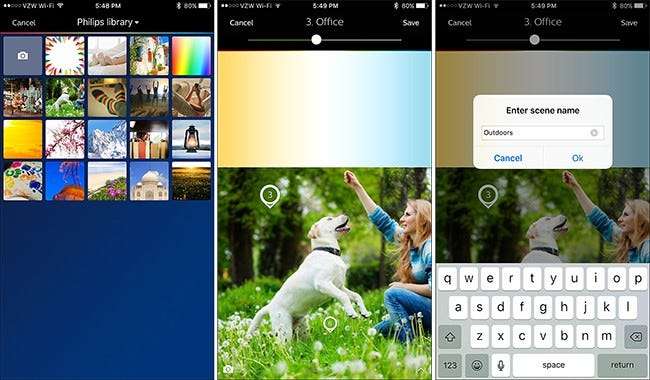
С другой стороны, световые рецепты - это заранее подготовленные сцены, предназначенные для различных сценариев, таких как чтение, концентрация, расслабление и т. Д. Их всего четыре на выбор, но, надеюсь, в ближайшем будущем Philips добавит больше.
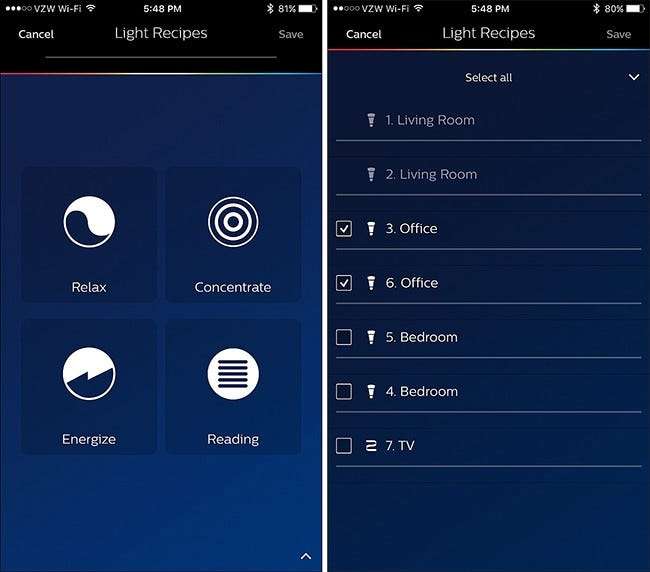
Имейте в виду, что два вышеуказанных метода не работают с лампами Hue White - только с лампами, меняющими цвет (поэтому «Гостиная» на приведенном выше снимке экрана выделена серым цветом).







